3DMax筛子制作教程
设·集合小编 发布时间:2023-02-24 22:39:07 236次最后更新:2024-03-08 10:47:10
导语概要
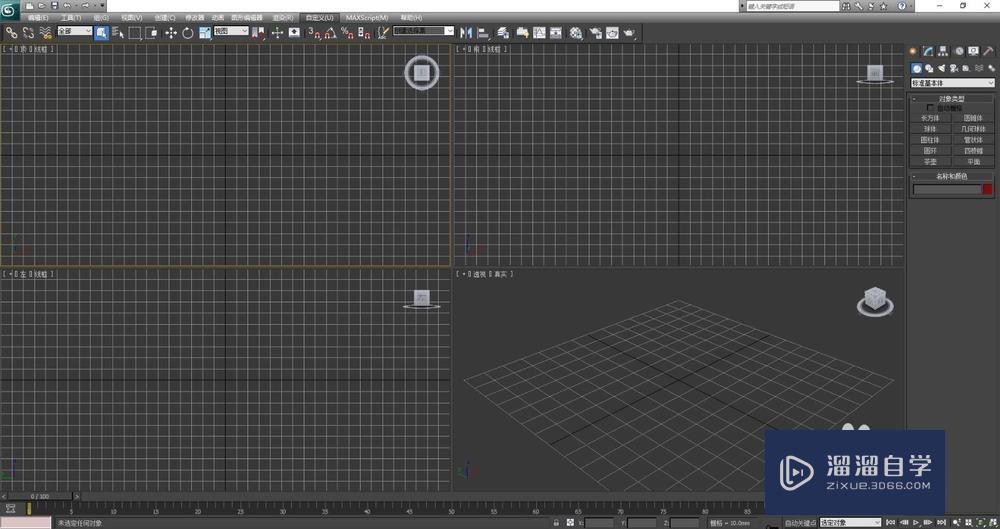
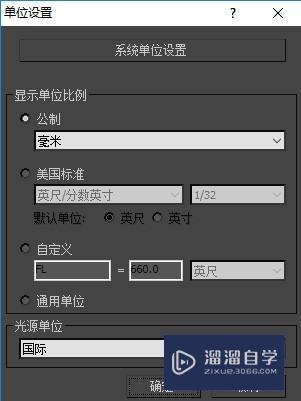






第1步启动3ds max2012中文版,将单位设置为毫米第2步单击【几何体】/【扩展基本体】/【切角长方体】,在顶视图中用鼠标拖动并创建一个切角长方体,然后在【参数】卷展栏下设置”长度“为80.00mm、“宽度”为80.00mm、”高度“为80.00mm”、圆角“为5.00mm,具体参数如图所示第3步再单击【几何体】/【标准基本体】/【球体】在场景中创建一个球体,然后在“参数”卷展栏下设置“半径”为8.20mm,模型位置如图所示第4步按照每个面的点数复制一些球体,并将其分别摆放在切角长方体的6个面上,如图所示第5步下面需要将这些球体塌陷为一个整体。选择所有的球体,然后在“命令”面板中单击“实用程序”按钮,接着单击“塌陷”按钮,再在“塌陷”卷展栏下单击“塌陷选定对象”按钮,这样就将所有球体塌陷成了一个整体,如图所示第6步选择切角长方体,然后设置几何体类型为“复合对象”,单击“布尔”按钮,接着在”拾取布尔“卷展栏下设置“运算”为“差集(A-B)”,再单击“拾取操作对象B”按钮,最后在视图中拾取球体,如图所示,最终效果如图所示第7步保存文件,命名为“筛子”
筛子的玩法相信很多同学都会,但是在3DMax中制作筛子可不一定都会呢,下面我就教大家如何制作个筛子吧,希望能帮助到有需要的人。学会的话记得关注溜溜自学哦!本教程内容来源于网络收集,内容仅供参考和学习,如需具体解决问题请观看专业课程。
工具/软件
电脑型号:联想(Lenovo)天逸510S; 系统版本:联想(Lenovo)天逸510S; 软件版本:3DMax
方法/步骤
第1步
启动3ds max2012中文版,将单位设置为毫米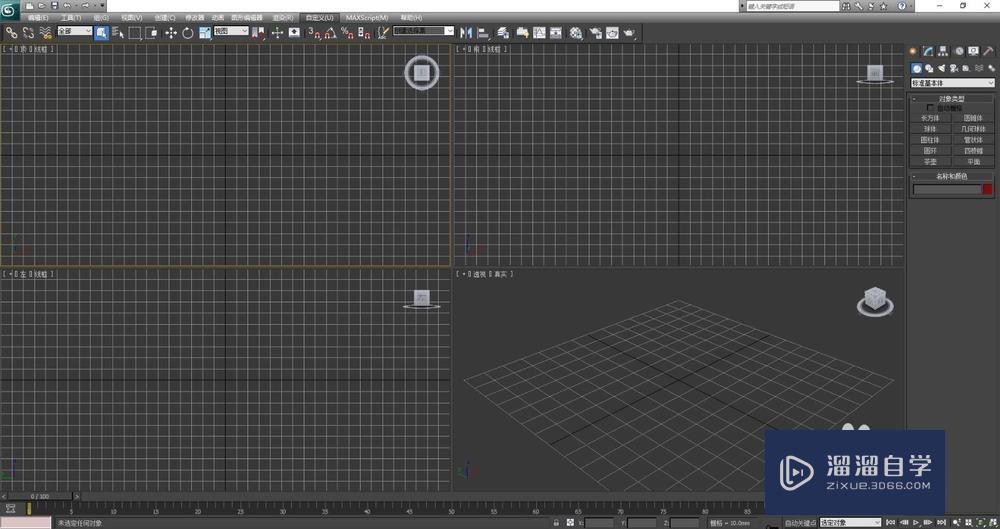
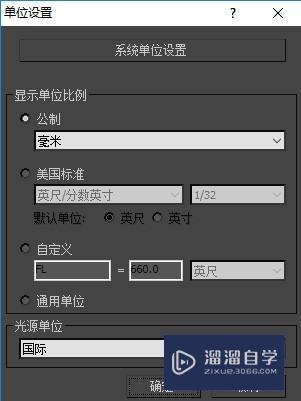
第2步
单击【几何体】/【扩展基本体】/【切角长方体】,在顶视图中用鼠标拖动并创建一个切角长方体,然后在【参数】卷展栏下设置”长度“为80.00mm、“宽度”为80.00mm、”高度“为80.00mm”、圆角“为5.00mm,具体参数如图所示
第3步
再单击【几何体】/【标准基本体】/【球体】在场景中创建一个球体,然后在“参数”卷展栏下设置“半径”为8.20mm,模型位置如图所示
第4步
按照每个面的点数复制一些球体,并将其分别摆放在切角长方体的6个面上,如图所示
第5步
下面需要将这些球体塌陷为一个整体。选择所有的球体,然后在“命令”面板中单击“实用程序”按钮,接着单击“塌陷”按钮,再在“塌陷”卷展栏下单击“塌陷选定对象”按钮,这样就将所有球体塌陷成了一个整体,如图所示
第6步
选择切角长方体,然后设置几何体类型为“复合对象”,单击“布尔”按钮,接着在”拾取布尔“卷展栏下设置“运算”为“差集(A-B)”,再单击“拾取操作对象B”按钮,最后在视图中拾取球体,如图所示,最终效果如图所示

第7步
保存文件,命名为“筛子”相关文章
广告位


评论列表